Em hãy nêu các bước để tạo, huỷ bỏ liên kết đối tượng trên trang chiếu với một tệp tài liệu khác
Trả lời câu hỏi SGK Tin 8 Chân trời sáng tạo trang 51: Em hãy nêu các bước để tạo, huỷ bỏ liên kết đối tượng trên trang chiếu với một tệp tài liệu khác (Bài 10A: Trình bày trang chiếu)
Câu hỏi: Em hãy nêu các bước để tạo, huỷ bỏ liên kết đối tượng trên trang chiếu với một tệp tài liệu khác
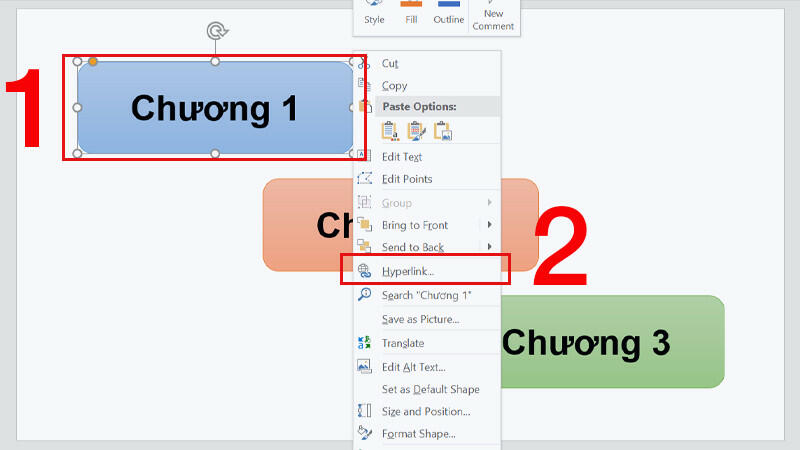
Trả lời ngắn gọn:
Để tạo liên kết đối tượng trên trang chiếu thì chúng ta có thể chọn đối tượng và sử dụng tính năng Insert Hyperlink trong tab Insert để chèn liên kết đến tệp tài liệu khác. Để huỷ bỏ liên kết đối tượng, chúng ta có thể chọn đối tượng và sử dụng tính năng Remove Link trong menu ngữ cảnh. Nên đảm bảo rằng tệp tài liệu được liên kết đúng và có sẵn để tránh các lỗi liên kết.
Trả lời chi tiết:
Để tạo và huỷ bỏ liên kết đối tượng trên trang chiếu với một tệp tài liệu khác trong Microsoft PowerPoint, chúng ta có thể thực hiện theo các bước sau đây:
- Tạo liên kết đối tượng: Để tạo liên kết đối tượng trên trang chiếu, chúng ta cần truy cập vào trang chiếu muốn chèn liên kết, sau đó chọn đối tượng muốn liên kết (ví dụ: hình ảnh, bảng tính, văn bản). Tiếp theo chúng ta chọn tab "Insert" và chọn "Hyperlink" để mở hộp thoại "Insert Hyperlink". Tại đây chúng ta chọn "Existing File or Web Page" và điền vào đường dẫn đến tệp tài liệu muốn liên kết. Cuối cùng chúng ta đặt tên cho liên kết và chọn "OK" để tạo liên kết đối tượng.
- Kiểm tra liên kết đối tượng: Để kiểm tra liên kết đối tượng, chúng ta hãy chọn đối tượng đã liên kết trên trang chiếu và nhấp chuột phải để chọn "Hyperlink" trong menu ngữ cảnh. Nếu liên kết đúng thì tệp tài liệu sẽ được mở.
- Huỷ bỏ liên kết đối tượng: Đển huỷ bỏ liên kết đối tượng thì chúng ta hãy lựa chọn đối tượng đó và nhấp chuột phải để chọn "Hyperlink" trong menu ngữ cảnh. Tại đây chúng ta nhấn chọn "Remove Link" để huỷ bỏ liên kết đối tượng.
Lưu ý: Khi tạo liên kết đối tượng nên đảm bảo rằng tệp tài liệu được liên kết đúng và có sẵn trong cùng một vị trí trên máy tính. Nếu tệp tài liệu không được tìm thấy, liên kết sẽ không hoạt động và chúng ta sẽ không thể truy cập được tệp tài liệu đó.
